您是否曾经尝试过调整图像大小以使其变大,但却失去了图像质量?
当您尝试放大图像时,它可能看起来模糊且不专业。图片由数千个像素组成,当您增加其尺寸时,这些像素就会变得可见。结果,您会看到暗淡且低质量的图像。
在本文中,我们将向您展示如何调整图像大小以使其更大而不损失质量。
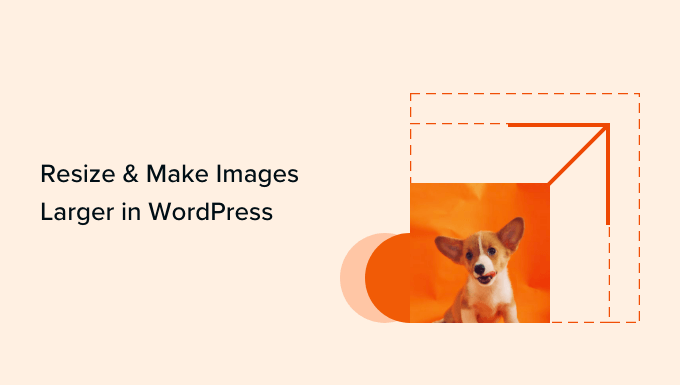
为什么图像放大后质量会下降?
位图是网络上最常用的图像格式。所有 JPEG 和 PNG 文件都是位图图像文件。位图图像由数千个像素组成。如果放大,您实际上可以看到这些像素为正方形。

每个像素都映射到图像上的固定位置,因此称为位图。
大多数图像编辑软件都会缩小或放大这些像素来调整图像大小。这就是为什么当您将图像调整为较小尺寸时,不会出现明显的质量损失。主要是因为这些像素变得更加不可见。
另一方面,当您在 WordPress 中调整图像大小以使其变大时,这些放大的像素会变得更加明显,使图像看起来模糊且像素化。

解决方案是补偿每个放大的像素以匹配其最近像素的属性。这种方法称为分形插值或简称分形。当使用这种技术放大图像时,它会产生更好的结果。
让我们来看看如何使用WordPress网站最常用的图像编辑软件来调整图片大小。您可以使用下面的链接,只需单击一下即可跳转到任何方法。
方法 1:使用 GIMP 放大图像(免费)
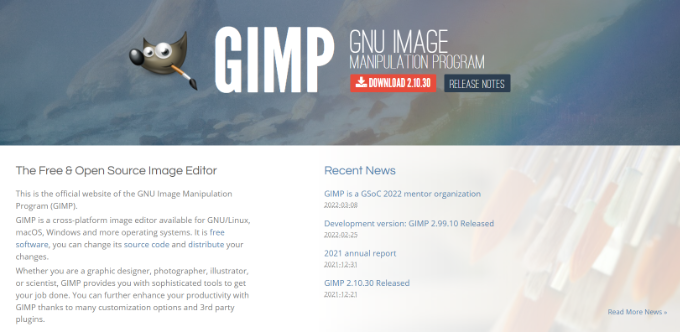
GIMP是Adobe Photoshop和 Affinity Photo等高级工具的免费替代品。它还可用于以最小的质量损失放大图像。但是,我们应该警告您,结果不会像完美调整大小那样好,我们将在下面的方法 3 中向您展示。
首先,您需要在计算机上下载并安装免费软件。它适用于 Mac 和 Windows 设备。
之后,在 Gimp 中打开要调整大小的图像,然后转到“图像”»“缩放图像”。

接下来,输入宽度和高度以设置所需的尺寸。
现在,在“质量”部分下选择“三次”作为插值方法,完成后单击“缩放”按钮。
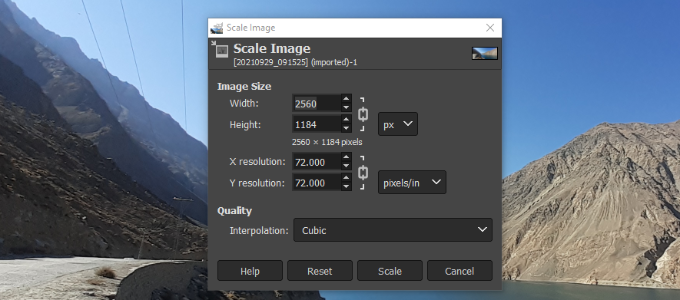
就这样,您现在可以以不同的格式导出放大的图像,例如 PNGm JPEG、HTML 等。
方法2:使用Irfanview放大图像(免费)
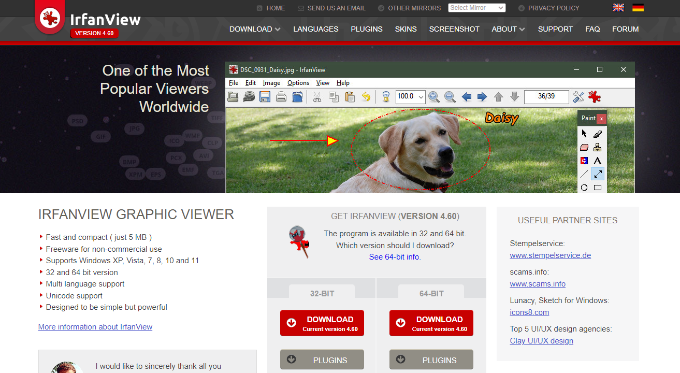
Irfanview是一个紧凑的照片编辑程序,也是免费使用的。它仅适用于基于 Windows 的操作系统,并提供了一种更智能的方法来调整图像大小并使其更大。
只需在 Irfanview 中打开图像并转到图像 » 调整大小/重新采样。
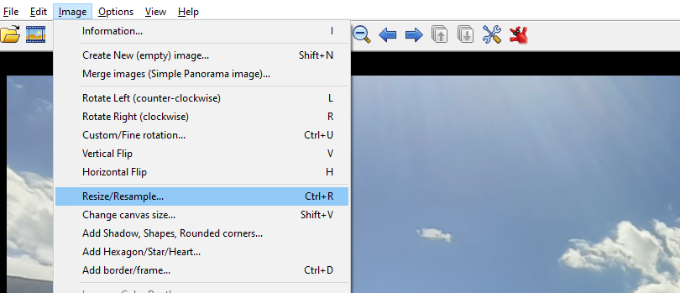
这将打开图像调整大小弹出窗口。首先,您需要通过定义宽度和高度在“设置新尺寸”字段中输入所需的图像尺寸。
之后,您需要在“大小方法”部分下选择重新采样。从过滤器下拉菜单中选择“Lanczos(最慢)”选项。
最后,选中“重新采样后应用锐化”旁边的框,完成后单击“确定”按钮。
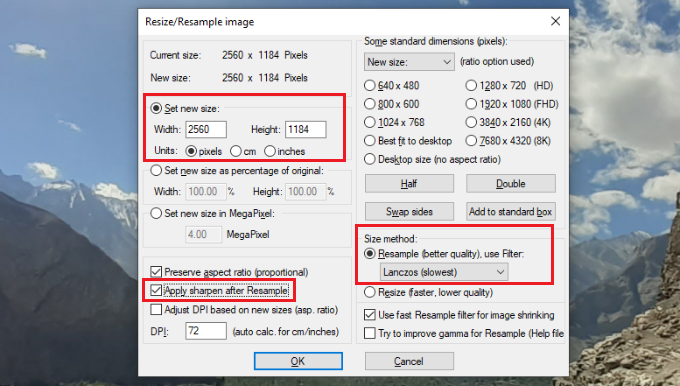
Irfanview 现在将调整图像大小,然后您可以将其保存到计算机上。
您可能会注意到,免费工具不能很好地调整图像大小以使其变大。但是,通过调整清晰度和图像对比度,您可以放大图像并最大限度地减少过程中的质量损失。
也就是说,您还可以使用高级工具来确保图像在放大时保持锐利和清晰。
方法 3:使用 ON1(高级)放大图像
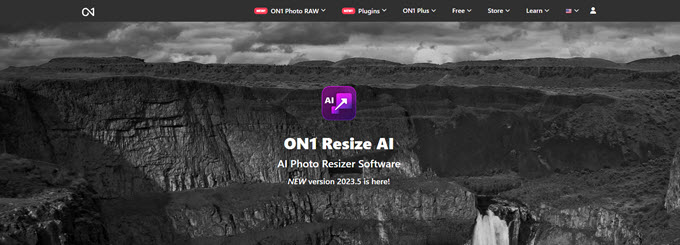
ON1 Resize AI(以前称为 Perfect Resize)是一款可让您智能调整图像大小的软件。此外,它还提供了一整套用于图像编辑的工具。
它可以作为独立软件使用,也可以作为 Adobe Photoshop、Lightroom、Capture One 和 Apple Photos 的插件使用。
该软件使用人工智能来帮助您保持高分辨率的图像,即使它们的尺寸增加或您想要放大特定区域。
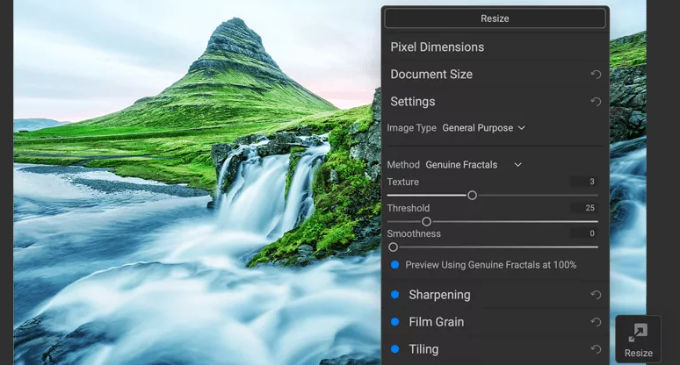
独立的 ON1 Resize AL 软件售价 69.99 美元。
我们希望本文能帮助您了解如何调整图像大小以使其更大而不损失质量。您可能还想查看我们关于WooCommerce 的简单指南以及如何选择最佳的网页设计软件。




